PUBG FPS Arttırma Rehberi
PUBG FPS Arttırma işlemini için uygulamanız gereken yollara geçmeden önce, PLAYERUNKNOWN’S BATTLEGROUNDS Sistem Gereksinimlerini hatırlatmakta fayda var. Oyun bizden en az 2 GB ayrılmış belleğe sahip bir GeForce GTX 660 veya Radeon HD 7850 minimum ekran kartı ve Core i3-4340 veya bir AMD FX-6300 işlemci istiyordu.
PLAYERUNKNOWN’S BATTLEGROUNDS Minimum Sistem Gereksinimleri |
|
| İşlemci: | Intel Core i3 4340, AMD FX-6300 |
| İşlemci Hızı: | Standart |
| Bellek: | 6 GB |
| İşletim Sistemi: | 64-Bit Windows 7, Windows 8.1, Windows 10 |
| Ekran Kartı: | nVidia GeForce® GTX 660 2GB, AMD Radeon™ HD 7850 2GB |
| Boş Alan: | 30 GB |
- Burada belirtmiş oldukları minimum sistem özellikleri oyunu en düşük ayarlarda oynayabilmeniz için yeterli. Daha yüksek performans için daha güçlü bir sisteme sahip olmanız gereklidir.
- Minimum sisteme sahip birçok insan, tutarsız framerat bulunduğunu bildirdi, bu sebepten dolayı dikkatli olmalısınız.
- Ufak bir ipucu; SSD kullanmanız oyunun daha hızlı açılmasını sağlayacaktır.
PUBG Framerate artırma
Aşağıdaki kılavuz, PLAYERUNKNOWN’s BATTLEGROUNDS’taki Framerate’i nereden düzenlemeniz gerektiğini gösterir:
- Adım: C: \ Users \ WINDOWS LOGON NAME \ AppData \ Local \ TslGame \ Saved \ Config \ WindowsNoEditor’a gidin
- Adım: “GameNewset” dosyasını “WindowsNoEditor” klasöründe açın.
- Adım: Şimdi FrameRateLimit = … istediğiniz gibi düzenleyin.
Oyun içi alınan FPS Değerini Yükseltme
Bu rehber reddit kullanıcısı Azgoodaz tarafından yazılan rehber üzerinden alıntı yapılarak yazılmıştır. Aşağıdaki kılavuz, “PLAYERUNKNOWN’un BATTLEGROUNDS oyununda daha iyi FPS nasıl alınır” onu göstermektedir.
2. Alfa testi oynanabilir olduğunda, oyunun alfada olması sebebiyle bazı FPS sorunları mevcuttu.
Not: Optimizasyon, geliştirici ekip için önemlidir, ancak alfa versiyonunda optimizasyon sorunları sıklıkla görülebilmektedir. Buradaki çözümleri ekibin optimizasyon sorunlarını çözene kadar kullanabilirsiniz.
Not 2: Ortalamanın üzerinde bir yapıya sahip değilseniz ve kayıt / akış için OBS kullanıyorsanız. FPS düşüşü olabilir çünkü OBS CPU’ya ihtiyaç duyuyor.
Çözüm 1
Unreal Engine 4, kaynak kullanımı açısından ağırdır. Bu durum bilgisayarınızda fazla kaynak kullanımına sebebiyet verdiğinden, arka planda çalışan web tarayıcıları dahil tüm programları kapatmanız gereklidir.
Çözüm 2
FPS’nizi değiştirmek için ayarlara erişebilirsiniz – yükselttiyseniz, daha iyi çerçeveler elde edersiniz, ancak daha düşük kalite verirseniz, düşürürseniz tersi doğrudur.
- Adım: C: \ Kullanıcılar \ PC ADI \ AppData \ Yerel \ TslGame \ Saved \ Config \ WindowsNoEditor
- Adım: “GameNewset” dosyasını “WindowsNoEditor” klasöründe açın.
- Adım: Buradan, şimdi ShadowQuality, PostProcessQuality ve daha fazlasını düzenleyebilirsiniz …
- Adım: Dosyayı düzenlerken, dosyayı sağ tıklatın, Özellikler’e gidin ve ‘Salt Okunur’ olarak işaretleyerek işaretleyin.
- ViewDistanceQuality: 1″ olarak değiştirebilirsiniz.Bu durum FPS değerinizde artış sağlayacak.
Çözüm 3
Oyun zaten tüm CPU çekirdeğini kullanıyor olsa bile. Birkaç FPS kazanmak / artırmak için bu başlatma komutunu uygulamaya devam edebilirsiniz.
- Adım: Steam’deki oyunu sağ tıklayın
- Adım: ‘Özellikler’ üzerine tıklayın
- Adım: “Başlatma seçeneklerini Ayarla” seçeneğine tıklayın
- Adım: “-USEALLAVAILABLECORES -malloc = system” yazın Burada “-malloc = system” ve “USEALLAVAILABLECORES” seçeneğini de tek başlarınıza metin kutusuna yazarak kullanabilirsiniz.
Çözüm 4
Not: 3. çözümler bu çözümü kullanırsanız CPU’nuz aşırı derecede ısınabilir.
- Adım: ctrl + alt + delete tuşlarına basın (veya görev çubuğunda sağ tıklayın)
- Adım: Görev yöneticisini aç
- Adım: Oyunun çalıştığından emin olun.
- Adım: “İşlemler” sekmesine gidin (Windows 10 kullanıcıları için, “Ayrıntılar” başlığı altındadır)
- Adım: “PLAYERUNKNOWN ‘S BATTLEGROUNDS” veya “BATTLEGROUNDS” yazılarından birisini bulun.
- Adım: Birini sağ tıklayın
- Adım: ‘Benzeşmeyi Ayarla’yı seçin
- Adım: CPU 3’ün işaretini kaldırın
- Adım: Tamam düğmesine basın.
DİKKAT
Bilgisayarınız bu steam erken erişim sürümünü çalıştırmak için gerekli olan Minimum Gereksinimler özelliklerini karşılamıyorsa, oyunu oynarken önemli sorunlarla karşılaşabilirsiniz.
Burada yazanların son oyunu temsil etmediğini lütfen unutmayın. PUBG FPS Arttırma rehberi yazımızın burada sonuna geliyoruz. Buradaki çözümler ciddi şekilde PUBG’de FPS artışını gerçekleştirecektir.
PlayerUnknown’s Battlegrounds Silah Rehberi sayesinde oyun içerisindeki silahlara hakim olun…
PlayerUnknown’s Battlegrounds steam sayfası için tıklayın.






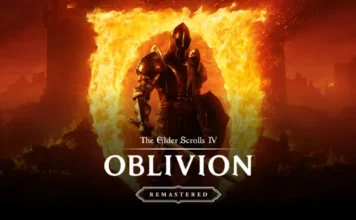





Bilgisayarım sistem gereksinimlerini karşıladığı halde oyun açılmayacak derecede kasıyordu şimdi bu ayarlarla düzeldi teşekkürler
Gerçekten güzel bir rehber olmuş işime yaradı teşekkürler 🙂
fps arttırma rehberi çok işime yaradı teşekkür ederim.